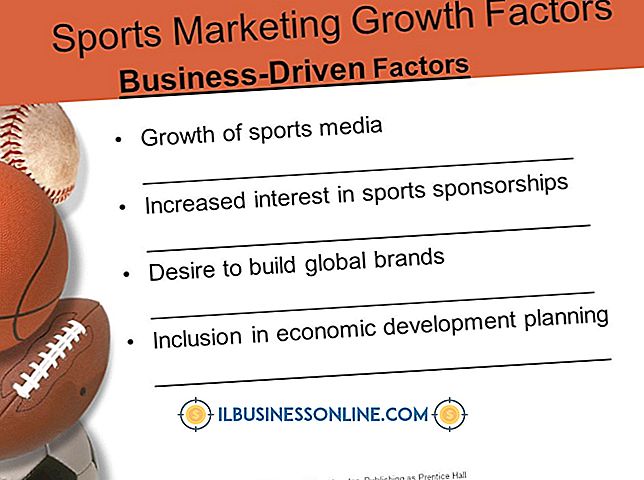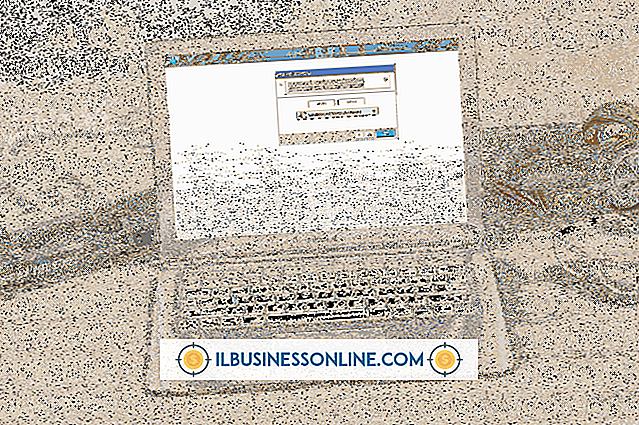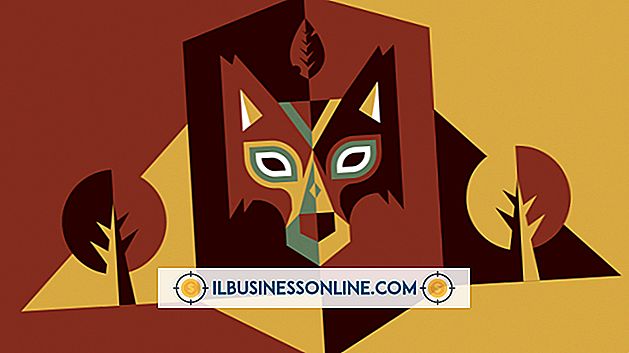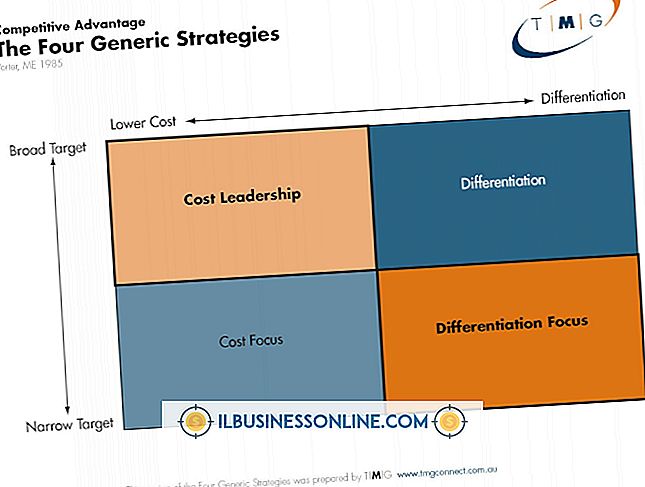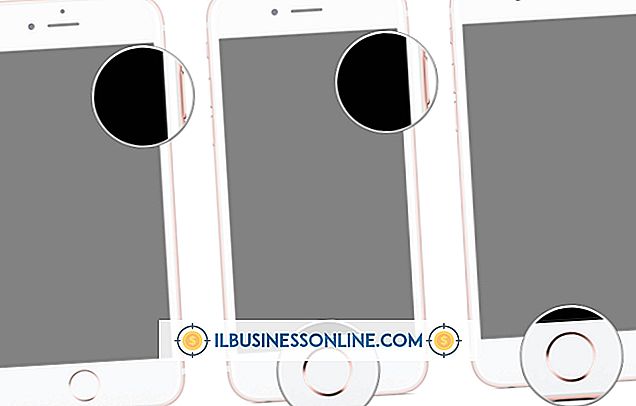Cómo enfrentar el chat en una computadora

El chat en línea puede ser una excelente manera de interactuar con clientes y empleados, pero el chat de texto tradicional requiere una escritura rápida y carece de la conexión emocional de una reunión cara a cara. El video chat puede ser la mejor alternativa para una conversación en persona, lo que le permite a usted y su cliente verse entre ellos y beneficiarse de las inflexiones de voz, las expresiones faciales y otras ayudas visuales. Existen numerosos programas de video chat, pero tres de las opciones más populares son AIM, Google Chat y Skype. Los tres requieren que tengas una cámara web instalada en tu computadora.
OBJETIVO
1.
Inicia sesión en tu cuenta de AIM. Revise su lista de contactos y seleccione a la persona con la que le gustaría chatear con video. Abra una ventana de chat de mensajes instantáneos.
2.
Haga clic en "Opciones" y seleccione "Iniciar video chat".
3.
Haga clic en "Permitir" si aparece la ventana Configuración de Adobe Flash Player. Espera a que tu otra parte se una al chat. Mire el centro de la pantalla para ver el video de su otra persona; mire la pequeña caja en la esquina inferior izquierda para ver lo que ve la otra parte.
Chat de Google
1.
Descargue e instale el complemento de voz y video de Google (enlace en Recursos).
2.
Inicie sesión en su cuenta de Gmail o Google+, luego localice a cualquier contacto que aparezca en la lista con un icono de cámara al lado de su nombre.
3.
Haz clic en el icono "Hangouts" en el extremo derecho de la entrada del contacto. Haga clic en el botón "Hangout" en la ventana de chat para iniciar el chat de video. El uso de la función Hangout permite hasta nueve participantes en total en un chat de video, lo que lo hace ideal para reuniones de negocios.
Skype
1.
Inicie sesión en su cuenta de Skype y haga clic en la pestaña "Contactos".
2.
Localiza el contacto con el que te gustaría chatear. Un ícono verde marcado junto al nombre del contacto indica que está en línea y disponible para un chat de video.
3.
Haga clic en el nombre del contacto para abrir la ventana de chat, luego haga clic en el botón "Llamada de video". Espere a que la otra parte conteste la llamada e inicie el chat de video.
Advertencia
- Skype es gratis para llamadas de Skype a Skype y mensajes de video uno a uno. Sin embargo, las funciones de videollamadas grupales y llamadas telefónicas requieren una suscripción paga o créditos comprados.